Windows XP వంటి Windows యొక్క పాత సంస్కరణల్లో, మీరు ఫోల్డర్ను భాగస్వామ్యం చేసినప్పుడల్లా, నెట్వర్క్లోని ఇతర వినియోగదారులను షేర్ని యాక్సెస్ చేయకుండా అనుమతించడానికి లేదా తిరస్కరించడానికి నెట్వర్క్ భాగస్వామ్య అనుమతులు మాత్రమే సెట్ చేయబడ్డాయి. ఆ ఫోల్డర్లో షేరింగ్ హ్యాండ్ని చూపించే ఓవర్లే చిహ్నం ప్రదర్శించబడింది. మీరు ఫోల్డర్ను భాగస్వామ్యం చేయడం ఆపివేసినప్పుడల్లా, భాగస్వామ్యం తొలగించబడుతుంది.![]()
విండోస్ యొక్క కొత్త వెర్షన్లలో ఈ భావన పూర్తిగా మారిపోయింది. భాగస్వామ్య అనుమతులను మాత్రమే సవరించడం అనే పాత భావన 'అధునాతన భాగస్వామ్య'గా పేరు మార్చబడింది మరియు Windows ఫైల్లను భాగస్వామ్యం చేయడానికి కొత్త షేరింగ్ విజార్డ్ను ప్రవేశపెట్టింది. Windows 8.1/8, మరియు Windows 7 వంటి ఆధునిక వెర్షన్లలో, మీరు షేర్ విత్ మెనుని ఉపయోగించి ఫైల్/ఫోల్డర్ను భాగస్వామ్యం చేయడానికి కుడి క్లిక్ చేసినప్పుడు లేదా ప్రాపర్టీస్లోని షేర్ బటన్ను క్లిక్ చేసినప్పుడు, అది డిఫాల్ట్గా షేరింగ్ విజార్డ్ని ఉపయోగిస్తుంది.![]()
భాగస్వామ్య విజార్డ్ నెట్వర్క్ షేరింగ్ అనుమతులను సెటప్ చేయడమే కాకుండా అదే PCలోని ఇతర ప్రామాణిక వినియోగదారు ఖాతాల కోసం స్థానిక NTFS యాక్సెస్ అనుమతులను స్పష్టంగా కాన్ఫిగర్ చేస్తుంది, తద్వారా వారు మీ షేర్డ్ ఫోల్డర్కి చదవడానికి మాత్రమే లేదా వ్రాయగలిగే యాక్సెస్ను పొందుతారు లేదా యాక్సెస్ నిరాకరించబడతారు. మీరు ఏ వినియోగదారులతో భాగస్వామ్యం చేయడానికి ఎంచుకున్నారు. మీరు ఫోల్డర్ను భాగస్వామ్యం చేయడాన్ని ఆపివేసినప్పుడు, షేరింగ్ విజార్డ్ ఎల్లప్పుడూ భాగస్వామ్యాన్ని విశ్వసనీయంగా తొలగించదు. ఇది అదే PC మరియు నెట్వర్క్ ఖాతాలలోని ఇతర స్థానిక వినియోగదారు ఖాతాల నుండి ఫోల్డర్కు యాక్సెస్ను తీసివేస్తుంది. లాక్ ఓవర్లే చిహ్నం ఖచ్చితంగా దీన్ని సూచిస్తుంది - అంశం ప్రైవేట్ అని - స్థానిక ప్రామాణీకరించబడిన వినియోగదారుల సమూహం కూడా దీన్ని యాక్సెస్ చేయదు.![]()
ప్యాడ్లాక్ చిహ్నాన్ని ఎలా తీసివేయాలి (పద్ధతి 1)
ప్యాడ్లాక్ చిహ్నాన్ని తీసివేయడానికి ఒక మార్గం ఏమిటంటే, ప్యాడ్లాక్ చిహ్నం కోసం ఉపయోగించే ఐకాన్ ఓవర్లే షెల్ ఎక్స్టెన్షన్ హ్యాండ్లర్ను అన్రిజిస్టర్ చేయడం. దీన్ని చేయడానికి, ఈ సాధారణ సూచనలను అనుసరించండి:
- రిజిస్ట్రీ ఎడిటర్ని తెరవండి (ఎలాగో చూడండి).
- కింది రిజిస్ట్రీ కీకి వెళ్లండి:|_+_|
చిట్కా: మీరు ఒక క్లిక్తో ఏదైనా కావలసిన రిజిస్ట్రీ కీని యాక్సెస్ చేయవచ్చు.
- 'SharingPrivate' రిజిస్ట్రీ కీని ఎగుమతి చేయడం ద్వారా బ్యాకప్ చేయండి. దీన్ని ఎగుమతి చేయడానికి, SharingPrivate కీపై కుడి క్లిక్ చేసి, ఎగుమతి క్లిక్ చేసి, ఆపై ఫైల్గా ఎక్కడైనా సేవ్ చేయండి.
- ఇప్పుడు SharingPrivate కీని తొలగించండి.
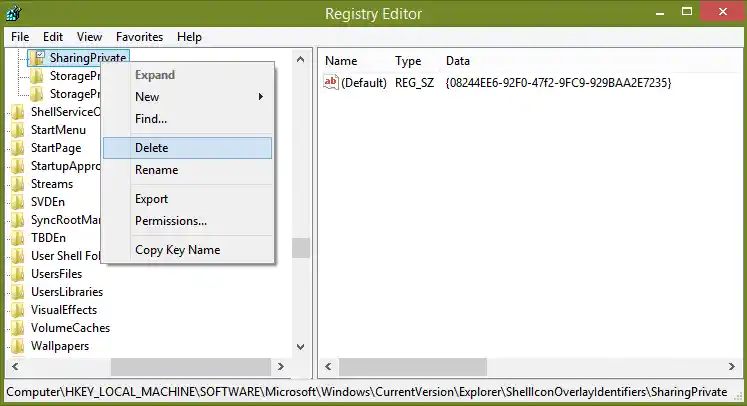
- మీరు 32-బిట్ విండోస్ని నడుపుతున్నట్లయితే, నేరుగా దశ 7కి దాటవేయండి. మీరు 64-బిట్ విండోస్ని నడుపుతున్నట్లయితే, కింది కీకి కూడా వెళ్లండి:|_+_|
- ఈ కీ కోసం కూడా 3 మరియు 4 దశలను పునరావృతం చేయండి.
- ఎక్స్ప్లోరర్ షెల్ను పునఃప్రారంభించండి.
అంతే. మీ అన్ని ఫోల్డర్లు మరియు ఫైల్ల నుండి ప్యాడ్లాక్ చిహ్నం పోతుంది. మీరు 'ఎవరితోనూ భాగస్వామ్యం చేయవద్దు'ని క్లిక్ చేసినందున, అంశం ప్రైవేట్గా ఉంటుందని మరియు నిర్వాహకుల సమూహం మినహా ఇతర స్థానిక వినియోగదారు ఖాతాల నుండి ప్రాప్యత చేయబడదని గుర్తుంచుకోండి. మీరు ఇప్పుడే చిహ్నాన్ని దాచారు.
మీరు ప్యాడ్లాక్ చిహ్నాన్ని తర్వాత పునరుద్ధరించాల్సిన అవసరం ఉన్నట్లయితే, మీరు రిజిస్ట్రీలో విలీనం చేయడానికి మరియు ఎక్స్ప్లోరర్ షెల్ను మళ్లీ పునఃప్రారంభించడానికి మీరు ఇంతకు ముందు సృష్టించిన ఎగుమతి చేసిన .REG బ్యాకప్ ఫైల్పై డబుల్ క్లిక్ చేయవచ్చు.
ప్యాడ్లాక్ చిహ్నాన్ని ఎలా తీసివేయాలి (పద్ధతి 2)
ప్యాడ్లాక్ చిహ్నాన్ని దాచడానికి బదులుగా, మీరు ఫోల్డర్లోని అనుమతులను సరిచేయవచ్చు కాబట్టి ఇది ఇకపై ప్రైవేట్గా ఉండదు, అంటే స్థానిక వినియోగదారు ఖాతాలు యాక్సెస్ చేయగలవు కానీ నెట్వర్క్ వినియోగదారుల నుండి బ్లాక్ చేయబడతాయి. ఇది చేయుటకు:
- ప్యాడ్లాక్ చిహ్నం ఉన్న ఫోల్డర్పై కుడి క్లిక్ చేసి, 'షేర్ విత్' -> నిర్దిష్ట వ్యక్తులను క్లిక్ చేయండి. వచ్చే డైలాగ్లో, డ్రాప్ డౌన్ నుండి ప్రతి ఒక్కరిని ఎంచుకుని, షేర్ క్లిక్ చేయండి.
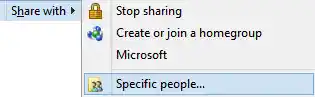
- ఫోల్డర్ స్థానిక PC మరియు నెట్వర్క్ వినియోగదారులోని ప్రతి ఒక్కరితో భాగస్వామ్యం చేయబడుతుంది. ఇప్పుడు మీరు నెట్వర్క్ యాక్సెస్ను తీసివేయడానికి భాగస్వామ్యాన్ని తొలగించాలి.
- మీరు ఇప్పుడే భాగస్వామ్యం చేసిన ఫోల్డర్పై కుడి క్లిక్ చేసి, గుణాలు క్లిక్ చేయండి. షేరింగ్ ట్యాబ్కి వెళ్లండి.
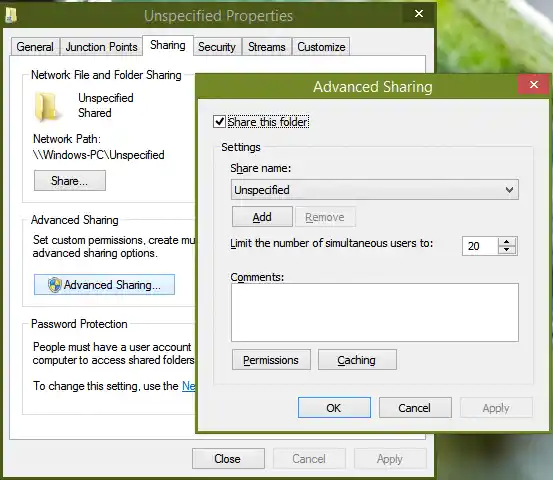
- అధునాతన భాగస్వామ్యాన్ని క్లిక్ చేయండి, UAC ప్రాంప్ట్ని నిర్ధారించండి మరియు 'ఈ ఫోల్డర్ను భాగస్వామ్యం చేయండి' ఎంపికను తీసివేయండి.
- సరే క్లిక్ చేసి, మూసివేయి క్లిక్ చేయండి. ఇది షేర్ మరియు ప్యాడ్లాక్ చిహ్నాన్ని తీసివేస్తుంది. ఇది స్థానికంగా ప్రామాణీకరించబడిన ప్రామాణిక వినియోగదారులను ఫోల్డర్ను యాక్సెస్ చేయకుండా నిరోధించదు, మీరు దీన్ని ప్రైవేట్గా చేయడం ద్వారా వారిని బ్లాక్ చేయాలనుకుంటే తప్ప (అటువంటి సందర్భంలో, పద్ధతి 1ని అనుసరించండి).
సంక్షిప్తంగా, మీరు ఏదైనా పంచుకున్నప్పుడు, మీరు దానిని ఎలా పంచుకున్నారనేది పట్టింపు లేదు. కానీ భాగస్వామ్యాన్ని తొలగించేటప్పుడు, మీరు ఐటెమ్ను ప్రైవేట్గా చేయాలనుకుంటే మాత్రమే 'ఎవరితోనూ భాగస్వామ్యం చేయవద్దు' అని ఉపయోగించాలి. లేకపోతే మీరు నెట్వర్క్ నుండి భాగస్వామ్యాన్ని తీసివేయడానికి మరియు లాక్ చిహ్నాన్ని నివారించడానికి అధునాతన భాగస్వామ్యాన్ని ఉపయోగించాలి.
లాక్ చిహ్నాన్ని చూపించడానికి వినియోగదారులు ఏమి చేశారో తెలియదు మరియు Windows 7లో ఈ లాక్ చిహ్నాన్ని ఎలా తీసివేయాలో మరింత గందరగోళానికి గురయ్యారు. Windows 8 ఈ ప్యాడ్లాక్ ఓవర్లే చిహ్నాన్ని తొలగిస్తుంది, అయినప్పటికీ ఇది ఇప్పటికీ షేరింగ్ విజార్డ్ని ఉపయోగిస్తుంది, అయితే షేరింగ్ని ఆపివేయండి ఫోల్డర్ను మాత్రమే అన్షేర్ చేయడానికి బదులుగా అంశాన్ని ప్రైవేట్గా చేస్తుంది.
వ్యక్తిగతంగా, నేను ఎల్లప్పుడూ అధునాతన భాగస్వామ్యాన్ని ఉపయోగిస్తాను ఎందుకంటే భాగస్వామ్య విజార్డ్ స్థానిక ఫైల్ మరియు ఫోల్డర్ అనుమతులతో ఎలా గందరగోళానికి గురవుతుందో నాకు ఇష్టం లేదు. అలాగే, కొన్నిసార్లు, భాగస్వామ్యాన్ని ఆపివేయడానికి షేరింగ్ విజార్డ్ని ఉపయోగించడం ఎల్లప్పుడూ భాగస్వామ్యాన్ని తొలగించదు. అధునాతన భాగస్వామ్యాన్ని మాత్రమే ఉపయోగించాలని నేను మీకు సిఫార్సు చేస్తున్నాను. కమాండ్ లైన్ నుండి, మీరు కూడా ఉపయోగించవచ్చునికర వాటాఅధునాతన భాగస్వామ్యానికి సమానమైన కమాండ్.

























